Podem ocorrer diversos problemas com as tabelas no Excel e um problema recorrente é as margens desajustadas das colunas. E para resolver esse problema, existem algumas formas bem simples que o Excel já oferece, porém, hoje resolveremos essa questão usando o VBA e somente uma única linha de código escrita para consertar as margens das colunas com VBA.
Exatamente isso! Uma única linha de código é capaz de resolver processos que iriam demorar minutos ou até horas para serem resolvidos.
Primeiramente, veja: Como Criar e Deletar Módulo no VBA
Baixe a planilha para praticar o que foi ensinado neste tutorial:
Como Organizar Margens das Colunas com VBA
Logo abaixo, veremos como está a situação da nossa tabela. Veja, que títulos da tabela e até alguns dados, estão sendo exibidos de uma forma diferente do normal.
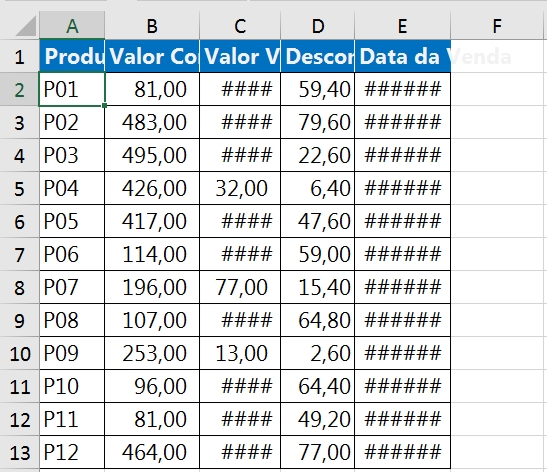
Nesse caso, eles estão cortados, porque eles estão ultrapassando as bordas das células ou das colunas.
E para fazer um ajuste total nessa tabela, usaremos o VBA!
Abrindo o módulo do VBA, temos o código abaixo:
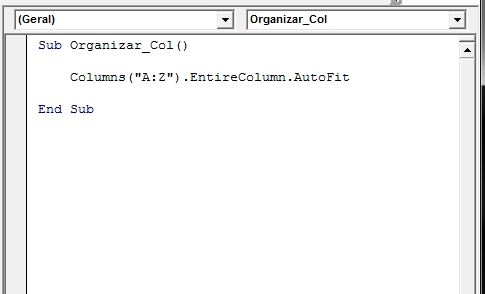
Vamos entender como esse código funciona:
Sub Organizar_Col(): Inicialização do código e o nome definido é “Organizar_Col”. Pode ser qualquer nome de sua preferência, desde que não contenha espaços;
Columns(“A:Z”).EntireColumn.AutoFit: Passa pelas colunas no intervalo de A até Z e organiza as margens, aplicando um ajuste de acordo com o conteúdo cortado. Você pode aumentar o intervalo de colunas, caso seja necessário, nesse caso poderia ser “Columns(“A:AD”);
End Sub: Finalização do código escrito.
Caso pretenda simplesmente copiar e colar o código direto no módulo do seu VBA, copie o código abaixo:
Sub Organizar_Col()
Columns(“A:Z”).EntireColumn.AutoFit
End Sub
E para iniciar esse código, dentro da planilha do Excel, pressione as teclas “Alt + F8” e a janela abaixo será aberta:
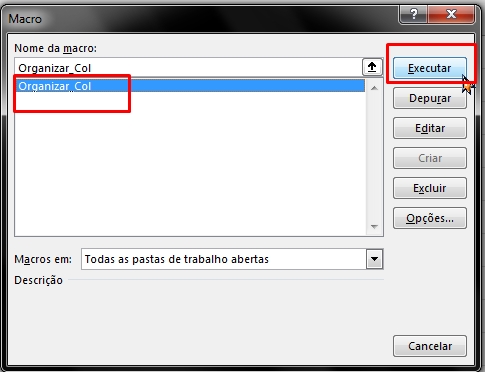
Dentro da janela acima, selecione o nome do código e pressione o botão “Executar”.
E por fim, as margens das colunas serão ajustadas:
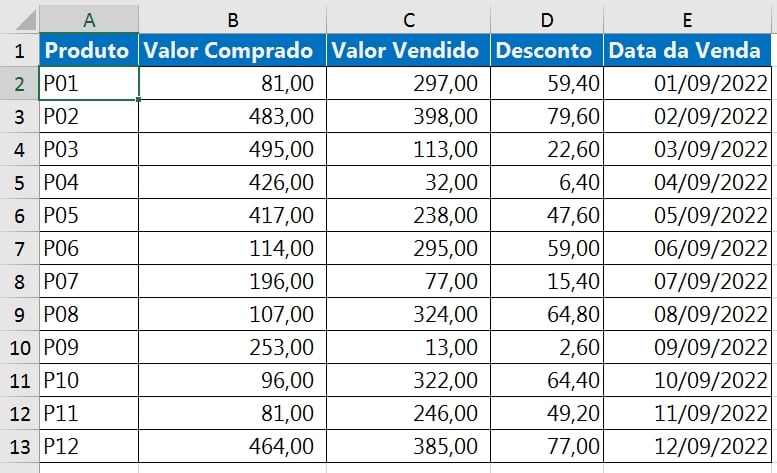
Curso de Excel Completo: Do Básico ao Avançado.
Quer aprender Excel do Básico ao Avançado passando por Dashboards? Clique na imagem abaixo e saiba mais sobre este Curso de Excel Completo.
Por fim, deixe seu comentário sobre o que achou, se usar este recurso e você também pode enviar a sua sugestão para os próximos posts.
Até breve!
Artigos Relacionados Ao VBA:
- Planilha Para Selecionar Células Específicas Com VBA
- Como Criar Várias Guias no Excel Com VBA
- Curso de Informática Rápida





![Copiar-o-Nome-da-Aba-Para-Dentro-da-Célula-[VBA] Copiar o Nome da Aba Para Dentro da Célula [VBA]](https://ninjadoexcel.com.br/wp-content/uploads/2023/06/Copiar-o-Nome-da-Aba-Para-Dentro-da-Celula-VBA-304x170.jpg)







![Função-IF-Condicional-[Teste-Básico-de-VBA] Função-IF-Condicional-[Teste-Básico-de-VBA].jpg](https://ninjadoexcel.com.br/wp-content/uploads/2023/06/Funcao-IF-Condicional-Teste-Basico-de-VBA-304x170.jpg)
